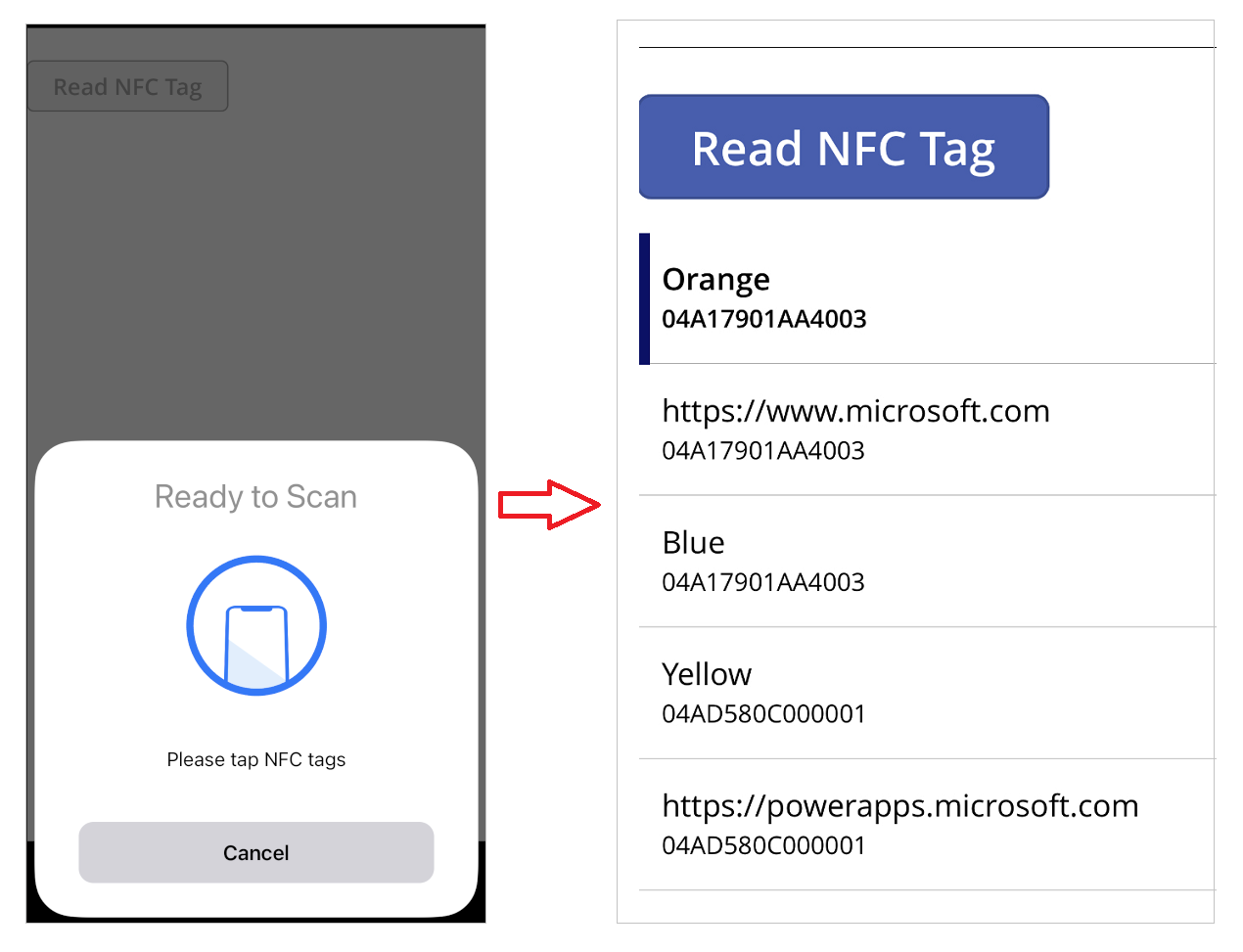Função ReadNFC
Aplica-se a: aplicativos Canvas
Lê uma marca NFC (Near Field Communication).
Description
Use a função ReadNFC para ler uma marca NFC próxima ao seu dispositivo. Quando chamada, a tela exibe instruções para digitalizar uma marca NFC e só retorna depois que a marca foi digitalizada ou um tempo limite expirou.
| Coluna | Tipo | Descrição |
|---|---|---|
| Identificador | Texto | O identificador de tags NFC, se disponível. |
| NDEFRecords | Table | Os registros NDEF compatíveis encontrados na tag. |
Um único NDEFRecord contém as seguintes colunas:
| Coluna | Tipo | Descrição |
|---|---|---|
| RTD | Texto | A RTD (Definição do Tipo de Registro) da marca. Somente Text e URI têm suporte neste momento. |
| TNF | Número | O TNF (Formato do Nome do Tipo) da marca. Só há suporte para TNFs de Well Known(1) no momento. |
| Texto | Texto | O conteúdo de texto da marca NFC se RTD for TEXT, caso contrário, em branco. |
| URI | Hiperlink | O conteúdo do URI da marca NFC se o RTD for URI, caso contrário, em branco. |
Se o registro NDEF não for compatível (por exemplo, o TNF não for do tipo Well Known), ele não será retornado como parte da tabela NDEFRecords.
Sempre verifique se os valores de carga são em branco usando a função IsBlank antes de usá-lo. Você não precisa verificar os valores RTD e TNF por conta própria, pois eles devem ser os valores corretos para Texto e URI para se ter um valor não em branco.
Os valores RTD e TNF adicionais poderão ter suporte no futuro. Se mais valores tiverem suporte, as colunas de conteúdo adicional também serão adicionadas. Os valores brutos RTD e TNF são fornecidos para fins informativos e não precisam ser consultados, a coluna payload estiver marcada como em branco. Mais informações sobre esses valores e sua utilização estão disponíveis por meio do Fórum NFC.
O ReadNFC não exige que uma tag contendo registros NDEF seja usada, mas você ainda pode obter o identificador de tag se um estiver disponível.
ReadNFC só pode ser usado em fórmulas de comportamento.
Nota
- O ReadNFC só é suportado ao executar o aplicativo em um aplicativo móvel nativo, como os aplicativos iOS e Android . Mesmo com um player compatível, um dispositivo pode não ser compatível com NFC. Se o seu aplicativo tiver o Gerenciamento de erros no nível da fórmula ativado, a função retornará um erro. Caso contrário, uma mensagem de erro será mostrada ao usuário e a função retornará um registro em branco.
- Certifique-se de que seu dispositivo tenha a configuração NFC habilitada para usar esse recurso.
Sintaxe
LeiaNFC()
Exemplos
| Fórmula | Descrição | Resultado |
|---|---|---|
ReadNFC().Identifier |
Retorna o identificador da tag NFC, se houver. | 04A1C301314003 |
ReadNFC().NDEFRecords |
Retorna uma tabela de registros NDEF encontrados na tag NFC se eles forem um tipo e carga compatíveis. | 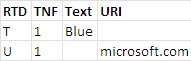
|
Exemplo passo a passo
Crie um aplicativo de tela em branco com formato para Smartphone.
Adicione um controle Button
Clique duas vezes no controle Button para alterar o texto do botão para Tag NFC lida (ou modificar a propriedade Text).
Defina a propriedade OnSelect do controle Button como esta fórmula que adicionará um item à nossa coleção:
With(ReadNFC(), Set(id, Coalesce(Identifier, "No ID")); ForAll(NDEFRecords, Collect(tagRecords, {ID: id, Value: Coalesce(Text, URI)})))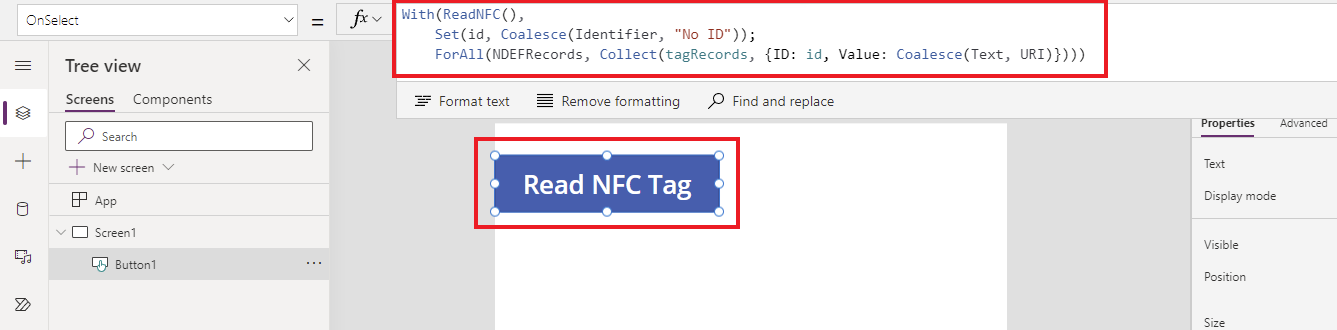
Esta fórmula lê uma tag NFC usando a função
ReadNFC()e exibe informações de tipo sobre o resultado. Em seguida, ela coleta as tags NFC lidas para preencher a coleçãotagRecordsa ser usada para a galeria nas próximas etapas.Adicione um controle Gallery com um layout vertical.
Quando solicitado, selecione a coleção tagRecords como a fonte de dados para esta galeria. Essa ação definirá a propriedade Items do controle Gallery.

Reposicione o controle da galeria para que ele não se sobreponha ao botão e altere o tipo de layout para Título e subtítulo.
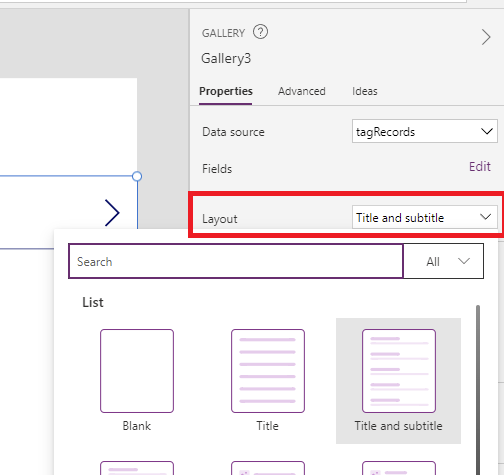
Altere a fórmula Título no controle da galeria para ThisItem.Value e altere a fórmula Subtítulo no controle da galeria para ThisItem.ID.
Você também pode excluir NextArrow do controle da galeria, pois não é usado.
Salve e publique o aplicativo.
Como a função
ReadNFC()não pode ser usada no Power Apps Studio ou em um navegador da Web, abra seu aplicativo em um dispositivo móvel.Gorjeta
O aplicativo pode levar alguns instantes para aparecer no seu dispositivo móvel. Se você não vir o aplicativo listado, tente atualizar sua lista de aplicativos.
Selecione Tag NFC lida e digitalize uma tag. Repita o processo para adicionar várias tags à sua coleção.